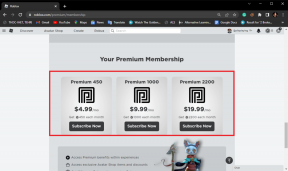So verwenden Sie das Flip-Tool in GIMP
Verschiedenes / / December 02, 2021
Manchmal erschweren die leistungsstarken Bildbearbeitungsprogramme wie GIMP und Photoshop eine einfache Aufgabe oder begraben die Option in einer überwältigenden Benutzeroberfläche. Nehmen wir zum Beispiel den Fall Zuschneiden eines Bildes in eine bestimmte Form. In ähnlicher Weise bietet GIMP zwar eine dedizierte Schaltfläche zum Spiegeln eines Bildes, seine Verwendung ist jedoch nicht klar.

Das Spiegeln eines Bildes bedeutet, es entweder horizontal oder vertikal um 180 Grad zu drehen. Das endgültige Bild ist das Spiegelbild des Originalbildes. Beim Spiegeln eines Bildes, einer Ebene oder einer Auswahl in GIMP unterscheiden sich die Dinge geringfügig.
Wenn Sie das Flip-Tool in GIMP verwenden wollten, finden Sie in diesem Beitrag alles dazu. Hier ist eine Anleitung zum Spiegeln eines Bildes in GIMP.
Es gibt zwei Methoden, um dies zu tun. Lassen Sie uns sie überprüfen.
1. Verwenden des integrierten Flip-Tools
Das native Spiegelwerkzeug kann verwendet werden, um Ebene, Auswahl und Pfad umzukehren. Sie können in zwei Richtungen spiegeln – horizontal und vertikal. Ersteres ändert die Bildrichtung von links nach rechts, letzteres von oben nach unten. Ansonsten wird nichts weiter geändert. Seien es die Abmessungen oder die Pixelinformationen.
Bild in GIMP umkehren
So gehen Sie vor.
Schritt 1: Starten Sie GIMP und öffnen Sie das Bild, das Sie umdrehen möchten.
Schritt 2: Klicken Sie auf das Flip-Tool in der Toolbox. Das Symbol hat zwei Pfeile in einem Kästchen.
Spitze: Verwenden Sie die Tastenkombination Umschalt + F, um das Spiegelwerkzeug zu aktivieren.

Schritt 3: Standardmäßig ist die horizontale Spiegelung aktiviert. Wenn Sie irgendwo auf das Bild klicken, wird es horizontal gespiegelt.

Um die Richtung in vertikal zu ändern, wählen Sie Vertikal unter Richtung in den Werkzeugoptionen zum Spiegeln. Klicken Sie dann erneut auf das Bild, um es umzudrehen.
Spitze: Wenn das Flip-Tool aktiv ist, halten Sie die STRG-Taste (Windows) und Command (macOS) gedrückt, um zwischen den Flip-Richtungen zu wechseln. Sie müssen die Taste gedrückt halten und dann auf das Bild klicken.

Ebene in GIMP umkehren
Falls Sie eine Single umdrehen möchten Schicht des Bildes, wählen Sie diese Ebene aus, indem Sie im Feld Ebenen darauf klicken. Klicken Sie dann auf das Werkzeug Spiegeln und drehen Sie es um, indem Sie auf eine beliebige Stelle im Bild klicken.


Auch auf Guiding Tech
Auswahl in GIMP umkehren
Das Spiegeln der Auswahl ist praktisch, wenn Sie nur einen bestimmten Teil der Ebene spiegeln möchten. Es kann verwendet werden, um Alphabete, Objekte und mehr umzudrehen.
Klicken Sie dazu, nachdem Sie das Bild in GIMP geöffnet haben, auf eines der Auswahlwerkzeuge. Verwenden Unscharfes Auswahlwerkzeug für Text. Markieren Sie Ihre Auswahl auf dem Bild. Im folgenden Bild habe ich beispielsweise d und g aus der Führungsebene ausgewählt.

Aktivieren Sie als Nächstes das Flip-Tool und klicken Sie irgendwo auf das Bild. Sie erhalten das gewünschte Ergebnis.

2. Verwenden des Transformationswerkzeugs
Eine andere Möglichkeit, das gleiche Ergebnis zu erzielen, ist die Option Transformieren. Im Gegensatz zum Spiegeln-Werkzeug, mit dem Sie auch die Auswahl spiegeln können, können Sie in diesem Fall nur eine Ebene oder ein ganzes Bild spiegeln.
Eine Ebene umkehren
Gehen Sie dazu wie folgt vor:
Schritt 1: Öffnen Sie das Bild in GIMP.
Schritt 2: Klicken Sie in der oberen Leiste auf die Option Layer und wählen Sie daraus Transformieren.

Schritt 3: Wählen Sie Ihre gewünschte Umkehrrichtung, indem Sie auf Horizontal spiegeln oder Vertikal spiegeln klicken. Dadurch wird die aktuell ausgewählte Ebene gespiegelt.

Alle Ebenen in GIMP umkehren
Um den Inhalt aller Ebenen zu spiegeln, müssen Sie eine andere Transformationsoption verwenden. Klicken Sie dazu auf die Bildoption in der oberen Leiste und wählen Sie Transformieren, gefolgt von Ihrer Flip-Option.

Auch auf Guiding Tech
Bonus-Tipp: Erstellen Sie einen Spiegeleffekt in GIMP
Dazu müssen wir zuerst das Bild duplizieren, gefolgt von Vergrößern des Bildes, und dann müssen wir es umdrehen.
Hier sind die Schritte im Detail für dasselbe.
Schritt 1: Öffnen Sie das Bild, für das Sie den Spiegeleffekt in GIMP erstellen möchten.
Schritt 2: Klicken Sie mit der rechten Maustaste auf die Ebene im Feld Ebenen und wählen Sie Ebene duplizieren aus.

Schritt 3: Jetzt müssen wir die Größe der Leinwand erhöhen. Klicken Sie dazu in der oberen Leiste auf Bild und wählen Sie Leinwandgröße aus.

Schritt 4: Wenn Sie den Spiegeleffekt horizontal erstellen möchten, müssen Sie die Breite der Leinwand und für den vertikalen Spiegeleffekt die Höhe erhöhen. Dazu müssen Sie neben der angegebenen Dimension in das entsprechende Feld *2 (ja, es ist ein Stern vor 2) eingeben. Wenn ich beispielsweise einen vertikalen Spiegeleffekt erstellen möchte, schreibe ich *2 in das Feld Höhe. Klicken Sie dann auf das Feld Größe ändern.

Dadurch wird ein Bereich erstellt, der die gleiche Größe wie Ihr Bild hat.

Schritt 5: Klicken Sie auf das Verschieben-Werkzeug und ziehen Sie die Ebene in den unteren leeren Bereich.

Schritt 6: Klicken Sie bei ausgewählter unterster Ebene auf das Werkzeug Spiegeln und wählen Sie Vertikale Richtung. Falls Sie die Breite erhöht haben, müssen Sie hier Horizontal auswählen.

Schritt 7: Klicken Sie auf eine beliebige Stelle im Bild, um die untere Ebene zu spiegeln. Dadurch wird Ihr Bild mit dem Spiegeleffekt erstellt.

Auch auf Guiding Tech
Magie des Spiegels
Das Spiegeln des Bildes führt zu beeindruckenden Ergebnissen. Sie können damit die Richtung des Objekts im Bild nach Ihren Wünschen ändern. Wenn der Mann im Objekt beispielsweise nach rechts schaut, können Sie ihn mit dem Spiegelwerkzeug nach links schauen lassen. Ebenso bringt der Spiegeleffekt interessante Bilder hervor.
Next Up: Bilder mit transparentem Hintergrund erleichtern die Bildbearbeitung. Erfahren Sie, wie Sie den Bildhintergrund in GIMP transparent machen.